으로 수 프리 야 프라 부
일반적으로 노트북이나 데스크톱 컴퓨터에 사용자로 로그인 한 경우 특정 프로그램을 관리자 권한으로 실행해야 실행됩니다. 이를 위해 "관리자 권한으로 실행"으로 프로그램을 열어야합니다. 그러나 어떤 프로그램을 관리자로 열어야하는지 궁금 할 수 있습니다. 관리자 권한이있는 프로그램이 있는지 확인하는 방법이 있습니다. 이 기사에서 그 방법을 살펴 보자.
방법: 작업 관리자 사용
1 단계: 작업 관리자를 엽니 다.
프레스 Ctrl + Shift + Esc.
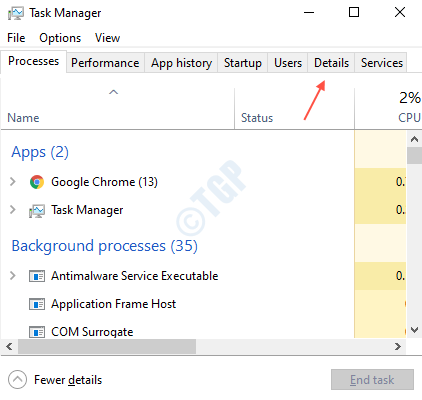
열리면 세부 위의 이미지와 같이.
2 단계: 오른쪽 클릭 이름 열을 선택하고 " 열 선택“.
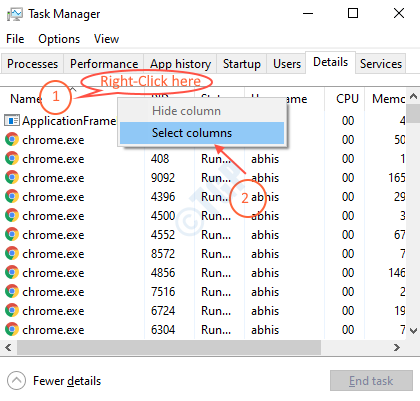
3 단계: "높은" 목록에서 확인란을 선택합니다.
확인을 클릭하십시오.

4 단계: 상위 항목을 선택한 후 항목 값을 다음 중 하나로 볼 수 있습니다. 예 또는 아니.

여기, "아니”는 프로그램이 관리자 권한으로 실행되지 않음을 나타내고“예”는 프로그램이 관리자 권한으로 실행 중임을 나타냅니다.
기사를 읽어 주셔서 감사 드리며 이해에 도움이 되었기를 바랍니다.


